
અને જો કે મોઝિલા ફાયરફોક્સને સૌથી સ્થિર બ્રાઉઝર માનવામાં આવે છે, તો કેટલાક વપરાશકર્તાઓનો ઉપયોગ કરવાની પ્રક્રિયામાં વિવિધ ભૂલોનો સામનો કરી શકે છે. આ લેખની "સુરક્ષિત કનેક્શનની સ્થાપના કરતી વખતે ભૂલ" ભૂલ વિશે ચર્ચા કરવામાં આવશે, એટલે કે તેને કેવી રીતે દૂર કરવી.
સંદેશ "સુરક્ષિત કનેક્શન સેટ કરતી વખતે ભૂલ" બે કેસોમાં દેખાઈ શકે છે: જ્યારે તમે સુરક્ષિત સાઇટ પર જાઓ છો અને તે મુજબ, જ્યારે અસુરક્ષિત સાઇટ પર સ્વિચ કરે છે. બંને પ્રકારની સમસ્યાઓ અમે નીચે વિચારણા કરીશું.
સુરક્ષિત સાઇટ પર જતી વખતે ભૂલને કેવી રીતે દૂર કરવી?
મોટાભાગના કિસ્સાઓમાં, કોઈ સુરક્ષિત સાઇટ પર સ્વિચ કરતી વખતે સુરક્ષિત કનેક્શન સેટ કરતી વખતે વપરાશકર્તા ભૂલનો સામનો કરે છે.સાઇટ સુરક્ષિત છે, વપરાશકર્તા સાઇટના નામ પહેલાં સરનામાં બારમાં "HTTPS" કહી શકે છે.
જો તમને કોઈ સંદેશ "સુરક્ષિત કનેક્શનની સ્થાપના કરતી વખતે ભૂલ" નો સામનો કરવો પડ્યો હોય, તો તે હેઠળ તમે સમસ્યાના કારણોની સમજૂતી જોઈ શકો છો.
કારણ 1: તારીખ તારીખ સુધી માન્ય રહેશે નહીં [તારીખ]
જ્યારે સંરક્ષિત મોઝિલા ફાયરફોક્સ વેબસાઇટ પર સ્વિચ કરતી વખતે, તે સાઇટ પરથી ફરજિયાત તપાસ કરે છે જે પ્રમાણપત્રોની હાજરી છે જે ખાતરી કરશે કે તમારો ડેટા ફક્ત ત્યારે જ પ્રસારિત કરવામાં આવશે.
એક નિયમ તરીકે, આ પ્રકારની ભૂલ કહે છે કે તમારા કમ્પ્યુટર પર ખોટી તારીખ અને સમય ઇન્સ્ટોલ કરવામાં આવે છે.
આ કિસ્સામાં, તમારે તારીખ અને સમય બદલવાની જરૂર પડશે. આ કરવા માટે, તારીખ આયકન અને પ્રદર્શિત વિંડોમાં નીચલા જમણા ખૂણામાં ક્લિક કરો, પસંદ કરો "તારીખ અને સમય પરિમાણો".
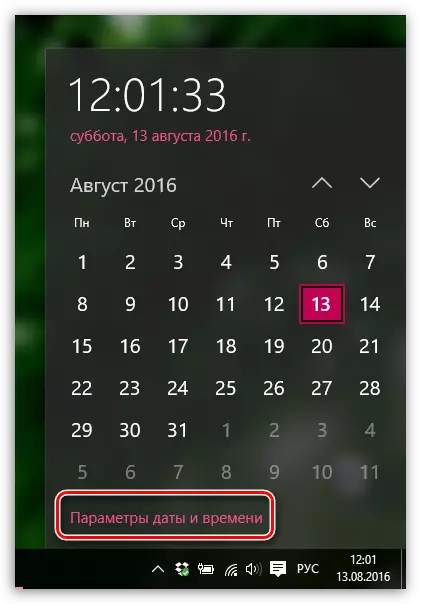
વિન્ડો તે વિંડો બતાવે છે જેમાં આઇટમને સક્રિય કરવાની ભલામણ કરવામાં આવે છે "આપમેળે સમય સેટ કરો" , પછી સિસ્ટમ સ્વતંત્ર તારીખ અને સમય સ્વતંત્ર રીતે સ્થાપિત કરશે.
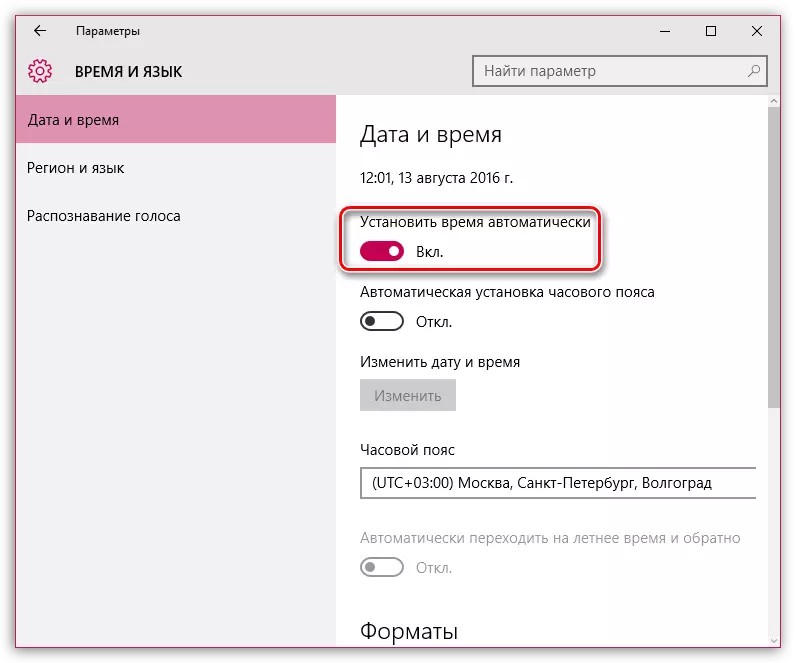
કારણ 2: પ્રમાણપત્ર સમાપ્ત થયું [તારીખ]
આ ભૂલ, કારણ કે તે ખોટી રીતે સેટ સમય વિશે પણ વાત કરી શકે છે, તે એક વફાદાર સંકેત હોઈ શકે છે કે સાઇટ હજી પણ તેના પ્રમાણપત્રોને સમયસર અપડેટ કરતું નથી.જો તમારા કમ્પ્યુટર પર તારીખ અને સમય ઇન્સ્ટોલ કરવામાં આવે છે, તો સમસ્યા સંભવતઃ સમસ્યા છે, અને જ્યાં સુધી તે પ્રમાણપત્રોને અપડેટ કરે ત્યાં સુધી, સાઇટની ઍક્સેસ ફક્ત અપવાદ ઉમેરીને મેળવી શકાય છે, જે લેખના અંતની નજીક વર્ણવેલ છે.
કારણ 3: પ્રમાણપત્રમાં કોઈ આત્મવિશ્વાસ નથી, કારણ કે તેના પ્રકાશકનું પ્રમાણપત્ર અજ્ઞાત છે
સમાન ભૂલ બે કેસોમાં થઈ શકે છે: સાઇટ ખરેખર વિશ્વસનીય નથી, અથવા સમસ્યા એ ફાઇલ છે Cert8.db. ફાયરફોક્સ પ્રોફાઇલ ફોલ્ડરમાં સ્થિત છે, જે નુકસાન થયું હતું.
જો તમને સાઇટની સલામતી વિશે ખાતરી હોય, તો સંભવતઃ તે સમસ્યા હજી પણ ક્ષતિગ્રસ્ત ફાઇલમાં આવેલી છે. અને સમસ્યાને ઉકેલવા માટે, મોઝિલા ફાયરફોક્સને નવી આવી ફાઇલ બનાવવાની જરૂર પડશે, અને તેથી તે જૂના સંસ્કરણને દૂર કરવું જરૂરી છે.
પ્રોફાઇલ ફોલ્ડર મેળવવા માટે, ફાયરફોક્સ મેનુ બટન પર ક્લિક કરો અને પ્રદર્શિત વિંડોમાં, પ્રશ્ન ચિહ્ન સાથે આયકન પર ક્લિક કરો.
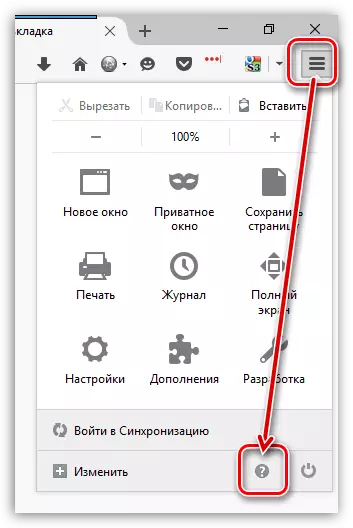
વિંડોના સમાન ક્ષેત્રમાં, વધારાની મેનૂ પ્રદર્શિત થશે જેમાં તમને આઇટમ પર ક્લિક કરવાની જરૂર પડશે. "સમસ્યાઓ ઉકેલવા માટે માહિતી".
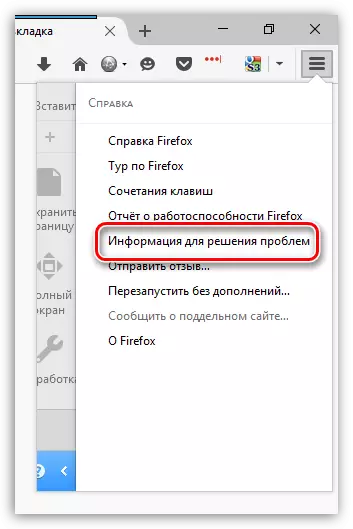
ખોલતી વિંડોમાં, બટન પર ક્લિક કરો "ફોલ્ડર બતાવો".
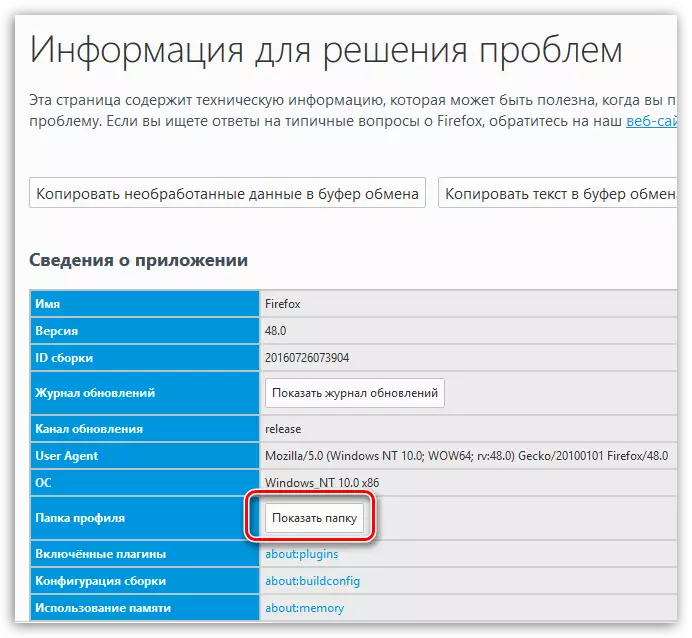
પ્રોફાઇલ ફોલ્ડર સ્ક્રીન પર દેખાય તે પછી, તમારે મોઝિલા ફાયરફોક્સ બંધ કરવું આવશ્યક છે. આ કરવા માટે, બ્રાઉઝર મેનૂ પર ક્લિક કરો અને પ્રદર્શિત વિંડોમાં બટન પર ક્લિક કરો. "આઉટપુટ".
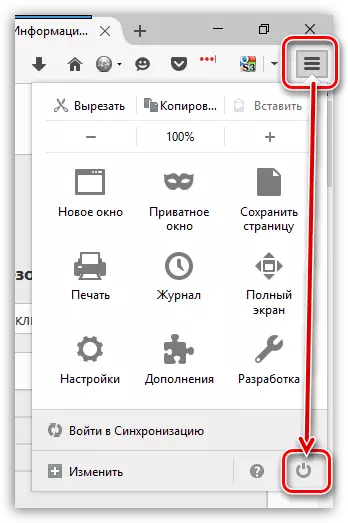
હવે પહેલા પ્રોફાઇલ ફોલ્ડર પર. તેમાં stire8.db ફાઇલ શોધો, તેના પર જમણું-ક્લિક કરો અને આઇટમ પસંદ કરો. "કાઢી નાખો".
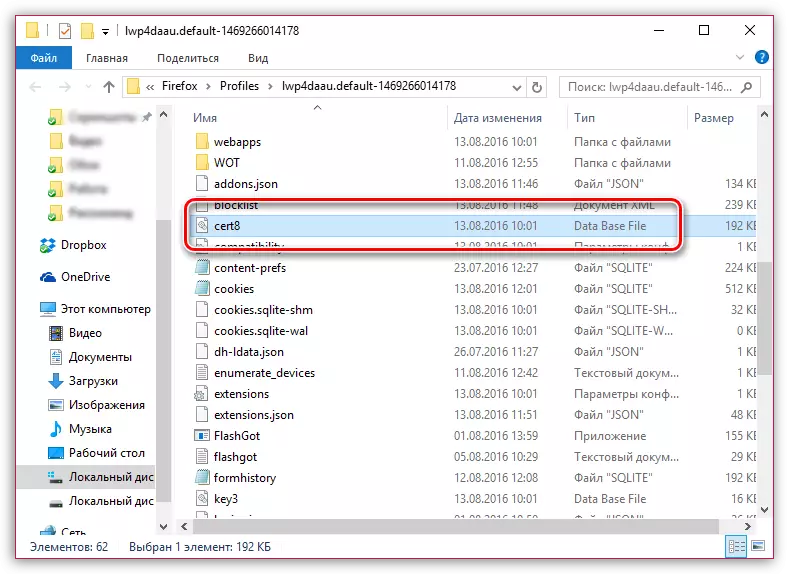
એકવાર ફાઇલ કાઢી નાખવામાં આવે તે પછી, તમે પ્રોફાઇલ ફોલ્ડરને બંધ કરી શકો છો અને ફરીથી ફાયરફોક્સ શરૂ કરી શકો છો.
કારણ 4: પ્રમાણપત્રમાં કોઈ વિશ્વાસ નથી, કારણ કે ત્યાં કોઈ ચેઇન પ્રમાણપત્ર નથી
એન્ટિવાયરસને લીધે, એક સમાન ભૂલ થાય છે, જેમ કે એન્ટિવાયરસને કારણે, જેમાં એસએસએલ સ્કેન ફંક્શન સક્રિય થાય છે. એન્ટિવાયરસ સેટિંગ્સ પર જાઓ અને નેટવર્ક (SSL) સ્કેન ફંક્શનને અક્ષમ કરો.અસુરક્ષિત સાઇટ પર જતી વખતે ભૂલને કેવી રીતે દૂર કરવી?
જો સંદેશ "સુરક્ષિત કનેક્શન પર જતી વખતે ભૂલ" દેખાય છે, તો તે દેખાય છે, જો તમે અસુરક્ષિત સાઇટ પર જાઓ છો, તો તે ટિંકચર, ઉમેરાઓ અને વિષયોના સંઘર્ષ વિશે વાત કરી શકે છે.
સૌ પ્રથમ, બ્રાઉઝર મેનૂ ખોલો અને વિભાગમાં જાઓ "ઉમેરાઓ" . વિન્ડોની ડાબી બાજુએ, ટેબ ખોલવું "એક્સ્ટેન્શન્સ" તમારા બ્રાઉઝર માટે ઇન્સ્ટોલ કરેલા મહત્તમ એક્સ્ટેન્શન્સને ડિસ્કનેક્ટ કરો.
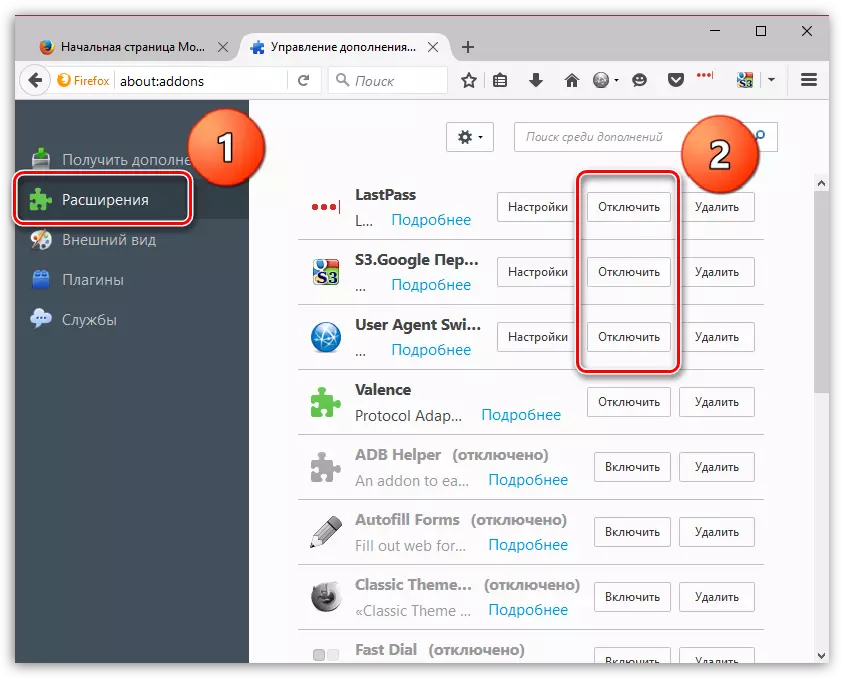
ટેબ અનુસરો "દેખાવ" અને તમામ તૃતીય-પક્ષ થીમ્સ કાઢી નાખો, ફાયરફોક્સ માટે સ્ટાન્ડર્ડ છોડીને અને અરજી કરવી.
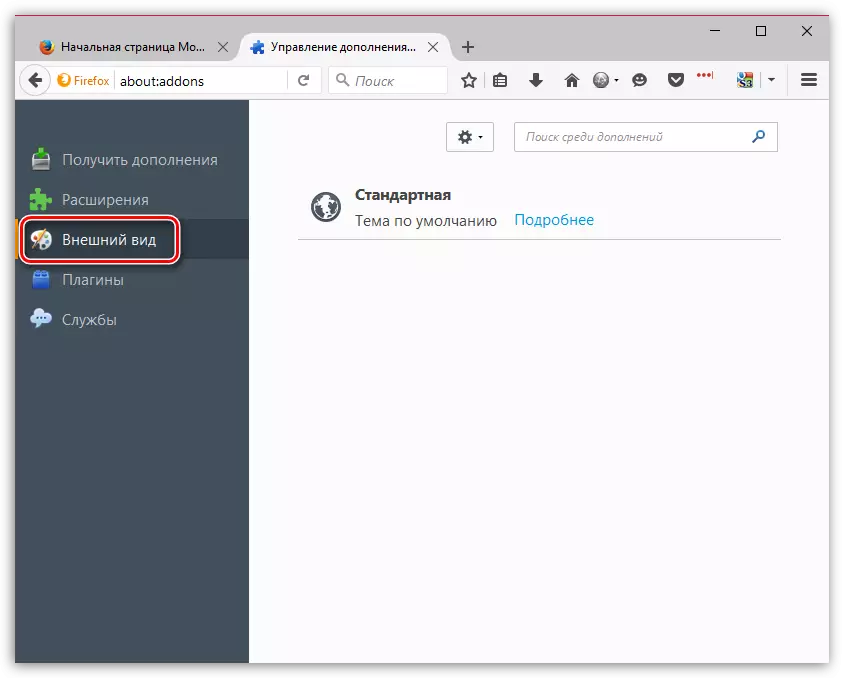
આ ક્રિયાઓ કર્યા પછી, ભૂલ તપાસો. જો તે રહે છે, તો હાર્ડવેર પ્રવેગકને બંધ કરવાનો પ્રયાસ કરો.
આ કરવા માટે, બ્રાઉઝર મેનુ બટન પર ક્લિક કરો અને વિભાગમાં જાઓ. "સેટિંગ્સ".
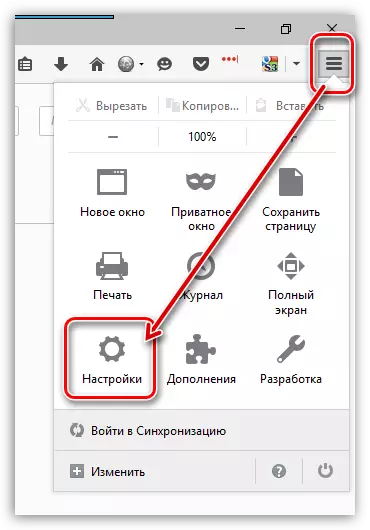
વિન્ડોના ડાબા વિસ્તારમાં, ટેબ પર જાઓ "વધારાનુ" , અને ટોચ માં નમૂના ખોલીને "સામાન્ય" . આ વિંડોમાં તમારે ચેકબૉક્સને દૂર કરવાની જરૂર પડશે "જો શક્ય હોય તો, હાર્ડવેર પ્રવેગકનો ઉપયોગ કરો".
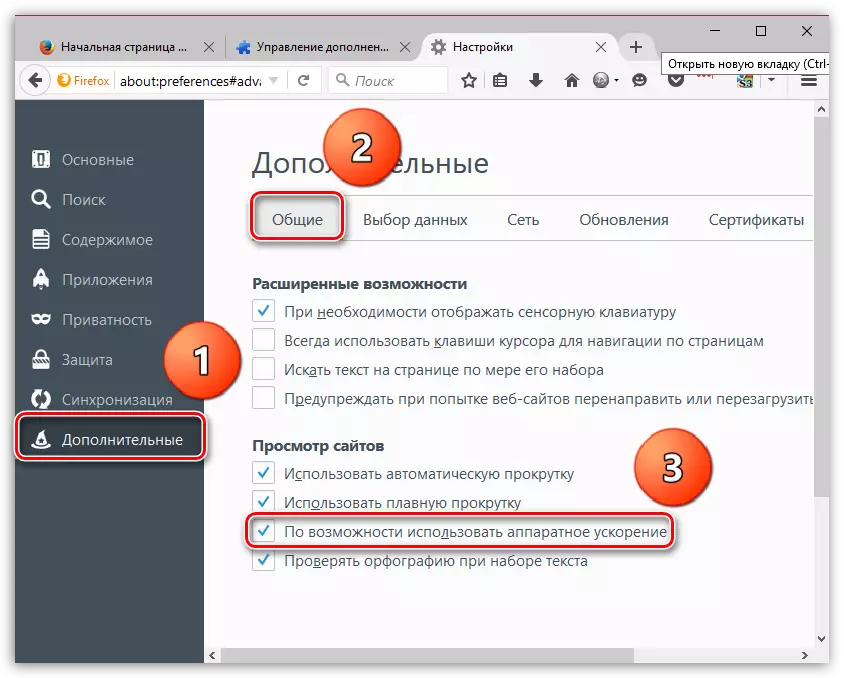
બાયપાસ ભૂલ
જો તમે "સુરક્ષિત કનેક્શનની સ્થાપના કરતી વખતે ભૂલને દૂર કરી શક્યા નથી, પરંતુ તે જ સમયે સાઇટની સુરક્ષામાં વિશ્વાસ છે, સતત ફાયરફોક્સ ચેતવણીને બાયપાસ કરીને સમસ્યાને ઠીક કરવી શક્ય છે.ભૂલની વિંડોમાં આ કરવા માટે, બટનને ક્લિક કરો. "અથવા તમે અપવાદ ઉમેરી શકો છો" , પછી દેખાય તે બટન પર ક્લિક કરો "અપવાદ ઉમેરો".
વિન્ડો વિન્ડો બતાવે છે જેમાં બટન પર ક્લિક કરો "પ્રમાણપત્ર મેળવો" અને પછી બટન પર ક્લિક કરો "સલામતી અપવાદની પુષ્ટિ કરો".
વિડિઓ પાઠ:
અમે આશા રાખીએ છીએ કે આ લેખમાં તમને મોઝિલા ફાયરફોક્સના કામમાં સમસ્યાઓ દૂર કરવામાં મદદ કરશે.
